Experience Center
Configuring a Default Global Log Mode
You can configure a default global log mode for new profiles. This saves you from having to configure the log mode for each new profile in App Profiles. You can override this setting for individual profiles in App Profiles.
To configure the default global log level:
- In the Admin Portal, go to Infrastructure > Connectors > Client.
- Under Platform Settings, select the operating system and click the Platform Settings tab.
- From the Log Mode drop-down menu, select a mode. For a description of each log mode, see Configuring Zscaler Client Connector App Profiles.
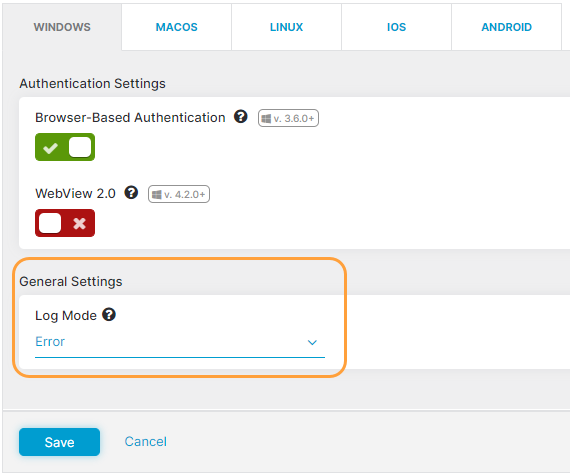
- Click Save.